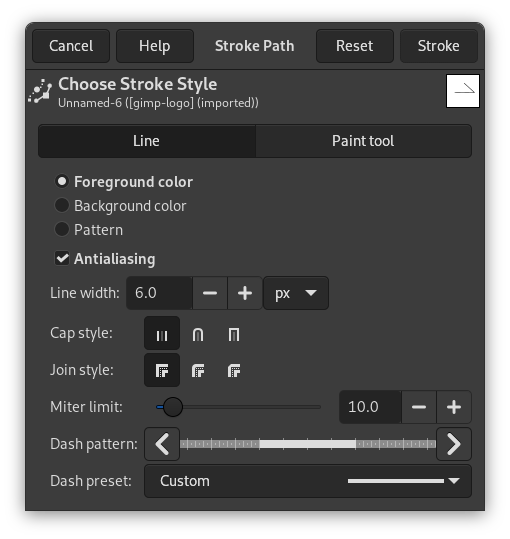De opdracht belijnt een pad in de afbeelding. Er zijn twee manieren waarop u het pad kunt belijnen, ofwel met een tekengereedschap of zonder er een te gebruiken. Er zijn verscheidene opties die u kunt gebruiken om te specificeren hoe die lijn eruit zou moeten zien.
![[Opmerking]](images/note.png)
|
Opmerking |
|---|---|
|
Deze opdracht is alleen actief als er een pad in uw afbeelding staat. |
-
U kunt deze opdracht uitvoeren vanuit het hoofdmenu met → .
-
U kunt hem ook uitvoeren door te klikken op de knop met dezelfde naam in het dialoogvenster Paden.
Het dialoogvenster Kies stijl van belijning stelt u in staat te kiezen tussen het belijnen van het pad met de opties voor , die u specificeert, of het belijnen met een .
Lijn
- Voorgrondkleur, Achtergrondkleur, Patroon
-
Kies of de lijn moet worden getekend met de huidige Vooregrondkleur of Achtergrondkleur of Patroon, ingesteld in de Gereedschapskist. Dit staat helemaal los van het Streepjespatroon. Als u een van de twee kleuropties selecteert, zonder streepjespatroon, wordt een ononderbroken lijn getekend in de kleur die is ingesteld in de Gereedschapskist. Als u Patroon selecteert, zonder streepjespatroon, wordt een ononderbroken lijn getekend met het patroon dat is ingesteld in de Gereedschapskist. Als u een lijn selecteert met een streepjespatroon, wordt de kleur of het patroon nog steeds bepaald door de kleur of het patroon dat is ingesteld in de Gereedschapskist. Dat is, als u een gemarmerd patroon hebt ingesteld in de Gereedschapskist en Patroon selecteert en gestreepte lijnen als Streepjespatroon, dan worden de streepjes getekend met het gemarmerde patroon.
- Randen glad maken
-
Gebogen lijnen of lijnen die onder een hoek getekend zijn zouden er gerafeld of als traptreden uit kunnen zien. De optie Randen glad maken maakt ze glad.
- Lijnbreedte
-
U kunt de breedte van de lijn instellen met het tekstvak. De standaard eenheid is pixels, maar u kunt een andere eenheid selecteren met de knop van het keuzemenu.
- Hoekstijl
-
Kies de vorm van de uiteinden van een niet gesloten pad, die Knop, Rond of Vierkant kunnen zijn.
- Verbindingsstijl
-
U kunt de vorm van de hoeken van het pad kiezen door te klikken op Verstek, Rond of Schuine rand.
- Versteklimiet
-
Wanneer twee segmenten van een pad samenkomen, wordt het verstek van de hoek bepaald door de versteklimiet. Als de lijnen breed waren, en er werd geen verstek toegepast, dan zouden er puntige einden uit de hoek steken. De instelling Versteklimiet bepaalt hoe het gat, gevormd als de twee buitenste randen van de twee lijnen worden doorgetrokken, zullen worden gevuld. U kunt het instellen met een waarde tussen 0,0 en 100,0, met de schuifbalk of het geassocieerde tekstvak en de pijlen daarvan.
Afbeelding 16.14. Voorbeeld van versteklimiet
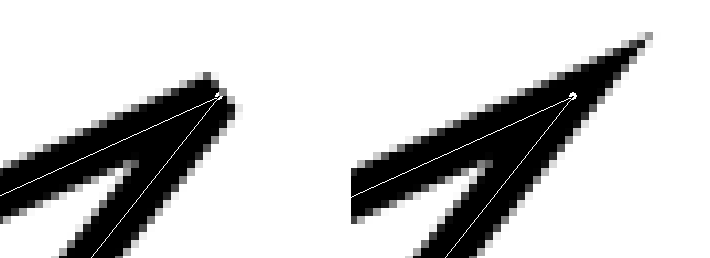
Linker afbeelding: Limiet=0. Rechter afbeelding: Limiet=5.
- Streepjespatroon
-
Op het niveau van de pixel wordt een gestreepte lijn getekend als een reeks kleine vakken. U kunt het patroon van die vakken aanpassen. Het zwarte gebied met dunne verticale lijnen vertegenwoordigen de pixels van het streepje. Als u klikt op een zwarte pixel, verwijdert u die uit het streepje. Als u klikt op een witte pixel, voegt u die toe aan het streepje. De grijze gebieden duiden aan hoe het patroon zal worden herhaald als een lijn met streepjes wordt getekend.
- Streepopties
-
In plaats van uw eigen streepjespatroon te maken, kunt u er een kiezen uit het keuzevak. Dat patroon zal dan worden weergegeven in het gebied Streepjespatroon, zodat u een idee krijgt van hoe het eruit zal zien.
Tekengereedschap
- Tekengereedschap
-
Selecteer een tekengereedschap uit het keuzemenu om de lijn te tekenen. De huidige opties van de gereedschapsopties van het tekengereedschap worden gebruikt om de lijn te tekenen.
- Penseelgedrag nabootsen
-
Bekijk Penseelgedrag.